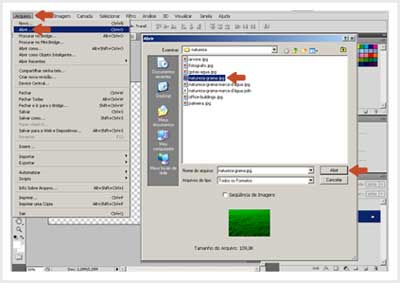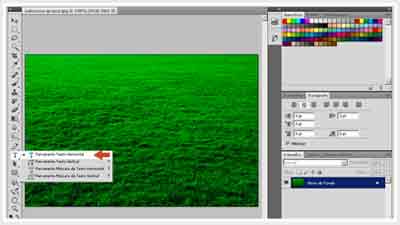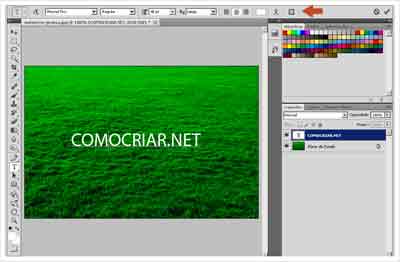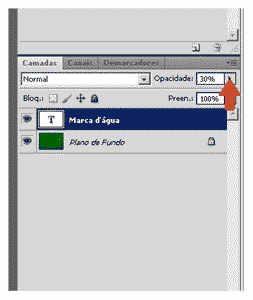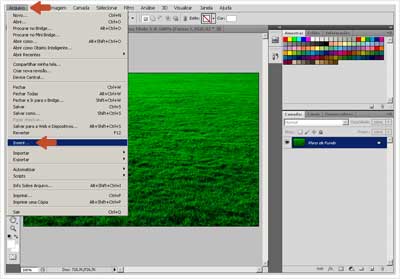Como criar marca d’água no Photoshop: imagem ou logotipo
Neste artigo aprenderemos como criar marca d’água no Photoshop de forma rápida e fácil, o tutorial é um passo a passo simples, fazendo com que o efeito possa ser conseguido utilizando um recurso que o próprio programa oferece.
Uma marca d’água é geralmente criada com a adição de um texto, imagem ou logotipo quase transparente sobre uma foto ou arte digital, isso ajuda a dar o crédito para o verdadeiro dono do conteúdo, protegendo as suas criações contra uso não autorizado.
Acompanhe o tutorial abaixo e aprenda como colocar uma marca d’água em uma foto utilizando o efeito opacidade, um controle de ajustes disponível no próprio editor de imagem, ideal para aplicar o estilo que pretendemos alcançar sem grandes dificuldades.
Leia também: como criar uma marca d’água online.
Criar marca d’água com texto no Photoshop
1º Passo – Primeiro, precisará inicializar o Photoshop e abrir a foto ou imagem sem marca d’água. Faça isso ao selecionar a alternativa “Arquivo”, disponível no menu de ferramentas superior do editor, depois escolha a opção “Abrir”, selecione a imagem que deseja aplicar o efeito e, em seguida, selecione novamente a opção “Abrir”.
2º Passo – Agora, selecione a ferramenta de texto, opção disponível na barra de ferramentas lateral e esquerda do programa.
3º Passo – Selecione o local no qual deseja adicionar uma marca d’água, e digite o texto ou URL desejado, na barra de opções superior é possível ajustar as propriedades do texto, definir o tamanho, fonte, cor e etc.
4º Passo – Utilizando a ferramenta de opacidade, disponível no menu lateral direito, podemos transformar o texto em marca d’água no Photoshop, basta ajustar o nível de transparência para que atenda as suas necessidades.
5º Passo – Fazendo isso podemos conseguir o efeito de maneira rápida e descomplicada. Agora, basta salvar a imagem publicar ou compartilhar em diferentes redes sociais.
Criar marca d’água com logotipo no Photoshop
1º Passo – Podemos usar uma imagem ou logotipo como marca d’água no Photoshop, já com a fotografia aberta no editor, basta inserir a logomarca desejada.
2º Passo – Depois de inserir e ajustar o logo ou outra imagem qualquer, utilize a ferramenta de opacidade e ajuste o nível de transparência.
3º Passo – Quando terminar, para salvar a foto, selecione “Arquivo”, disponível no menu de ferramentas superior do programa e, em seguida, escolha a alternativa salvar como. Fazendo isso, poderá manter o arquivo em diferentes formatos como JPEG, GIF ou PNG.
Alternativa
Se você não possui o Photoshop instalado no computador ou celular, também pode tentar seguir as dicas do artigo utilizando o editor Photoshop online. Para acessar o serviço, você precisará criar uma conta na Adobe primeiro.
Se você achou o Photoshop muito complicado, também pode conferir o artigo que já escrevemos sobre como criar marca d’água online.
Pronto! Agora que terminou, se achou complicado ou deseja conseguir isso sem a necessidade de utilizar um programa profissional para editar imagens, pode utilizar um editor simples, gratuito e intuitivo, acompanhe a matéria sobre como criar uma marca d’água no Photoscape.